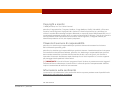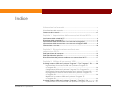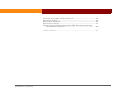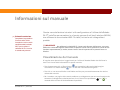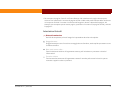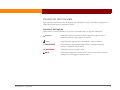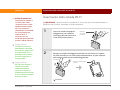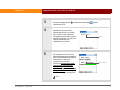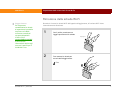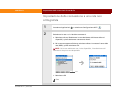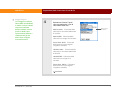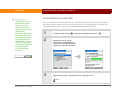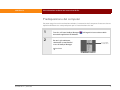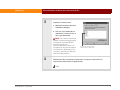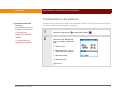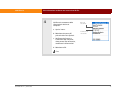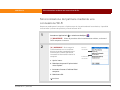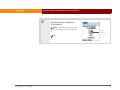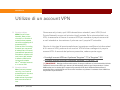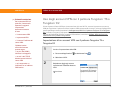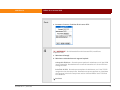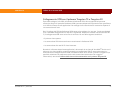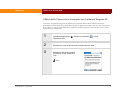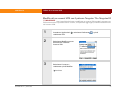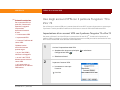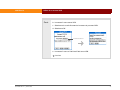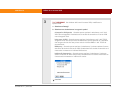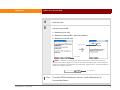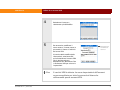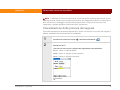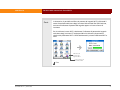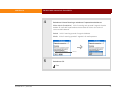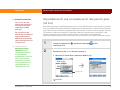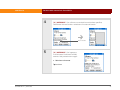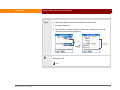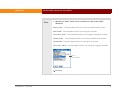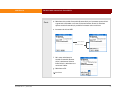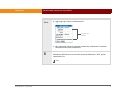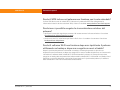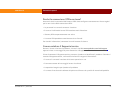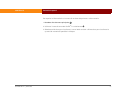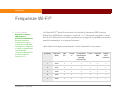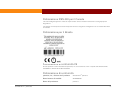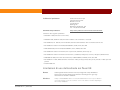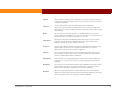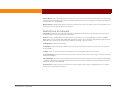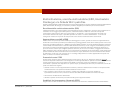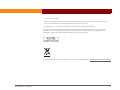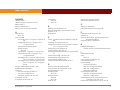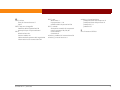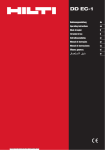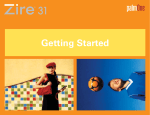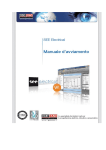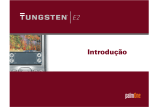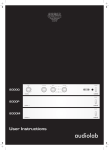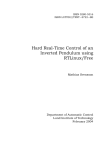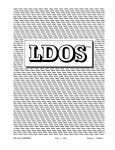Download 1 - Palm
Transcript
Manuale dell'utente Utilizzo della scheda Wi-Fi® palmOne ® Scheda Wi-Fi palmOne Copyright e marchi © 2004 palmOne, Inc. Tutti i diritti riservati. palmOne, il logo palmOne, Tungsten, HotSync, il logo HotSync, Graffiti, VersaMail, e Zire sono marchi o marchi registrati di proprietà di o concessi in licenza a palmOne, Inc. palmOne, Inc. utilizza il marchio della tecnologia wireless Bluetooth su espressa licenza di Bluetooth SIG, Inc. e il marchio della tecnologia wireless Wi-Fi su espressa licenza di Wi-Fi Alliance. Tutti gli altri marchi e nomi di prodotti sono o possono essere marchi o marchi registrati, e vengono utilizzati per identificare prodotti o servizi, dei rispettivi proprietari. Clausola di esonero di responsabilità palmOne, Inc. declina ogni responsabilità per qualsiasi danno anche economico risultante dall’utilizzo della presente guida. palmOne, Inc. declina ogni responsabilità per qualsiasi danno o rivendicazione di terzi che possa risultare dall’uso del presente software. palmOne, Inc. declina ogni responsabilità per qualsiasi danno anche economico risultante dall’eliminazione di dati a causa di guasti, pile scariche o riparazioni. Accertarsi di effettuare copie di backup di tutti i dati importanti su un altro supporto per proteggersi dalla perdita di informazioni. [ ! ] IMPORTANTE Prima di utilizzare i programmi forniti insieme al presente manuale, leggere il Contratto di licenza software per l'utente finale. L'utilizzo di qualsiasi componente del software implica l'accettazione dei termini di tale contratto. Informazioni sulla conformità La normativa e le informazioni sulla conformità relative a questo prodotto sono disponibili nella Informazioni sulle normative del prodotto. PN: 406-10259-04 Scheda Wi-Fi® palmOne ii Indice Informazioni sul manuale ................................................................ v Visualizzazione del manuale ................................................................................... v Contenuto del manuale ......................................................................................... vii Capitolo 1: Impostazione delle connessioni di rete Wi-Fi® .......... 1 Inserimento della scheda Wi-Fi ............................................................................. 2 Rimozione della scheda Wi-Fi ................................................................................ 4 Impostazione della connessione a una rete non crittografata ............................ 5 Impostazione della connessione a una rete con crittografia WEP ...................... 6 Connessione a una rete ........................................................................................ 10 Capitolo 2: Sincronizzazione mediante una connessione Wi-Fi® .........................................................................11 Predisposizione del computer ............................................................................. 12 Predisposizione del palmare ................................................................................ 14 Sincronizzazione del palmare mediante una connessione Wi-Fi....................... 17 Capitolo 3: Utilizzo di un account VPN ........................................ 19 Uso degli account VPN con il palmare Tungsten™ T5 o Tungsten™ E2 ......... 20 Impostazione di un account VPN con il palmare Tungsten T5 o Tungsten E2 ................................................................................................. 20 Collegamento VPN con il palmare Tungsten T5 o Tungsten E2 ................ 24 Utilizzo della Connessione automatica con il palmare Tungsten E2 ......... 27 Passaggio da un account VPN all'altro con il palmare Tungsten T5 o Tungsten E2 ................................................................................................. 28 Modifica di un account VPN con il palmare Tungsten T5 o Tungsten E2 ................................................................................................. 29 Uso degli account VPN con il palmare Tungsten™ T3 o Zire™ 72 .................. 31 Impostazione di un account VPN con il palmare Tungsten T3 o Zire 72 ... 31 Scheda Wi-Fi® palmOne iii Passaggio da un account VPN all'altro con il palmare Tungsten T3 o Zire 72 ........................................................................................................... 35 Modifica di un account VPN con il palmare Tungsten T3 o Zire 72 ........... 36 Disattivazione e attivazione di VPN con il palmare Tungsten T3 o Zire 72 ........................................................................................................... 38 Capitolo 4: Gestione delle connessioni di rete Wi-Fi® ............... 39 Attivazione o disattivazione di Wi-Fi ................................................................... 39 Visualizzazione della potenza del segnale .......................................................... 40 Visualizzazione delle informazioni relative alla connessione Wi-Fi .................. 42 Riduzione del consumo delle batterie ................................................................. 43 Modifica del periodo di timeout .......................................................................... 45 Impostazione di una connessione di rete peer-to-peer (ad hoc) ...................... 46 Modifica delle impostazioni di una rete Wi-Fi .................................................... 50 Capitolo 5: Domande frequenti .................................................... 56 Perché non è possibile stabilire una connessione wireless?...................... Perché viaggiando all'estero non è possibile stabilire una connessione wireless? ................................................................................... Perché il VPN incluso nel palmare non funziona con la rete aziendale? ... Perché non è possibile eseguire la sincronizzazione wireless del palmare? ................................................................................................... Perché il software Wi-Fi non funziona dopo aver ripristinato il palmare utilizzando un backup o dopo aver eseguito un reset a freddo?................ Perché la connessione VPN non riesce?....................................................... Come contattare il Supporto tecnico ............................................................ 56 56 57 57 57 58 58 Capitolo 6: Frequenze Wi-Fi® ........................................................ 60 Informazioni sulle normative del prodotto.................................... 62 Dichiarazione FCC ................................................................................................. 62 Dichiarazione ICES-003 per il Canada ................................................................. 63 Dichiarazione per il Brasile ................................................................................... 63 Dichiarazione di conformità CE ........................................................................... 63 Dichiarazione di conformità ................................................................................. 63 Scheda Wi-Fi® palmOne iv Limitazioni di uso della scheda nei Paesi UE ..................................................... 64 Restrictions (English) ............................................................................................ 66 Restricciones en español ...................................................................................... 66 Restrictions en français ........................................................................................ 67 Elettricità statica, scariche elettrostatiche (ESD, Electrostatic Discharge) e la Scheda Wi-Fi palmOne ........................................................................... 68 Indice analitico................................................................................. 70 Scheda Wi-Fi® palmOne v Informazioni sul manuale [ ! ] Prima di cominciare Completare la procedura illustrata nella Guida introduttiva inclusa nella confezione della scheda Wi-Fi per installare il software Wi-Fi e inserire la scheda nel palmare. Questo manuale fornisce istruzioni sulla configurazione e l’utilizzo della Scheda Wi-Fi® palmOne per connettersi a un’ampia gamma di reti locali wireless (WLAN) che utilizzano le comunicazioni 802.11b radio, incluse le reti crittografate e protette. [ ! ] IMPORTANTE Per utilizzare la scheda Wi-Fi, è necessario disporre dell’accesso a una rete domestica o aziendale oppure sottoscrivere un piano di servizi con un provider di servizi di rete (venduto separatamente) e, inoltre, trovarsi entro l’area di copertura di un punto di accesso wireless. Visualizzazione del manuale Di seguito sono riportati alcuni suggerimenti per l’utilizzo di Acrobat Reader che facilitano la lettura e la ricerca delle informazioni in questo manuale: • Fare ripetutamente clic su Zoom Avanti per ingrandire le dimensioni della pagina visualizzata e su Zoom Indietro per tornare alla visualizzazione originale. • Fare clic su una voce nell'Indice o nell’Indice analitico per passare direttamente alla relativa sezione del manuale. • Se si accede a una pagina del manuale mediante un collegamento, per tornare alla pagina che conteneva il collegamento selezionato fare clic sull’icona Vista precedente o su (a seconda della versione di Acrobat Reader disponibile). Scheda Wi-Fi® palmOne vi • Per stampare le pagine, fare clic sull’icona Stampa. Nel selezionare la pagina da stampare, assicurarsi di specificare il numero di pagina del file visibile nella parte inferiore della schermata sul computer anziché il numero visualizzato nell’angolo in basso a destra della pagina. Ad esempio, per stampare questa stessa pagina, specificare il numero 5 (la pagina del file), anziché la pagina v. Intestazioni laterali [ ! ] Prima di cominciare Attività da completare prima di eseguire le procedure descritte nel capitolo. Suggerimento Suggerimento per trarre il massimo vantaggio da una funzione, scelta rapida o puntatore a una funzione correlata. Non tutti sanno che... Fatto interessante relativo all’argomento trattato; può includere un puntatore a ulteriori informazioni. » Scheda Wi-Fi® palmOne Termine chiave Termine tecnico connesso all’argomento trattato. Il termine può essere incluso in questo manuale o apparire solo sul palmare. vii Contenuto del manuale Ogni capitolo contiene istruzioni dettagliate con indicazioni su come procedere, collegamenti a informazioni dettagliate e intestazioni laterali. Istruzioni dettagliate Informazioni su come procedere. Le istruzioni includono anche le seguenti indicazioni: Continua Fine Indicazione che segnala che la procedura è stata completata. [ ! ] IMPORTANTE Provvedimento da prendere onde evitare l’insorgere di errori o persino la perdita di informazioni. [&] OPZIONALE Indicazione che può rivelarsi utile. NOTA Scheda Wi-Fi® palmOne Indicazione nella parte inferiore della pagina che segnala che la procedura continua nella pagina successiva. Informazioni applicabili solo in alcuni casi o che forniscono ulteriori dettagli su un passaggio in una procedura. viii CAPITOLO 1 Impostazione delle connessioni di rete Wi-Fi® » Termine chiave Rete Wi-Fi Rete locale wireless (WLAN) basata sullo standard 802.11. » Termine chiave Punto di accesso wireless Dispositivo di rete dotato di antenna che assicura connessioni wireless a una rete di maggiori dimensioni. » Termine chiave SSID (Service Set Identifier) Nome che identificano una rete WiFi. Per potersi connettere a una rete che non trasmette il proprio SSID, è necessario richiedere l’identificativo SSID all’amministratore di rete. Scheda Wi-Fi® palmOne La Scheda Wi-Fi® palmOne è dotata di una radio802.11b incorporata che consente di connettere il handheld a una rete Wi-Fi (una retelocale wireless). Numerose organizzazioni aziendali e molti locali pubblici, quali bar e biblioteche, offrono accesso a una rete Wi-Fi. Una volta impostato l’accesso a una rete Wi-Fi sul handheld, è possibile connettersi rapidamente alla rete ogni volta che ci si trova nell’area di copertura di un punto di accesso Wi-Fi. Una rete Wi-Fi può essere crittografata (protetta) o non crittografata e può trasmettere o non trasmettere il proprio nome o identificativo SSID. All’inizio dell’impostazione Wi-Fi, il handheld visualizza automaticamente le reti entro l’area di copertura che trasmettono il relativo identificativo SSID. Attenersi alle istruzioni fornite in questo capitolo per il tipo di rete da configurare. [ ! ] IMPORTANTE Se il palmare dispone della tecnologia Bluetooth®, è necessario disattivarla per utilizzare la scheda Wi-Fi. Prima di impostare o di connettersi a una rete Wi-Fi, assicurarsi che la scheda Wi-Fi sia inserita nell’apposito alloggiamento per schede di espansione. PalmOne non garantisce l'interoperabilità tra la scheda Wi-Fi e la tecnologia wireless Bluetooth; si consiglia pertanto di disattivare la tecnologia Bluetooth prima di utilizzare la scheda Wi-Fi. 1 CAPITOLO 1 [ ! ] Prima di cominciare Completare la procedura illustrata nella Guida introduttiva inclusa nella confezione della scheda Wi-Fi per installare il software Wi-Fi sul handheld. Per l’installazione del software Wi-Fi, è necessario che sul handheld siano disponibili almeno 7 MB di memoria. Suggerimento Per ridurre il consumo delle batterie è possibile rimuovere la scheda Wi-Fi o disattivare Wi-Fi se si prevede di non utilizzare questa funzione per un lungo periodo. Impostazione delle connessioni di rete Wi-Fi® Inserimento della scheda Wi-Fi [ ! ] IMPORTANTE Prima di inserire la scheda Wi-Fi, assicurarsi che la funzione Bluetooth sia disattivata. Per istruzioni, consultare la Guida introduttiva. 0 1 2 Inserire la scheda nell’apposito alloggiamento, con l’etichetta con il logo palmOne rivolta verso il lato anteriore del palmare. Etichetta con il logo palmOne Spingere la scheda nell’alloggiamento finché non verrà emesso il segnale acustico di conferma. Una volta inserita completamente, la parte superiore della scheda resterà all’esterno dell’alloggiamento. Spingere Scheda completamente inserita Suggerimento Se non viene emesso il segnale acustico di conferma quando si inserisce la scheda, in Preferenze passare a Suoni e avvisi e attivare l’opzione Suono di sistema. Continua Scheda Wi-Fi® palmOne 2 CAPITOLO 1 Impostazione delle connessioni di rete Wi-Fi® 3 4 5 Accedere a Applicazioni selezionare Wi-Fi. , selezionare Preferenze Selezionare l’elenco Wi-Fi e selezionare Acceso. La scheda Wi-Fi ricerca le reti disponibili che pubblicano il proprio nome e tenta di connettersi a una di esse. Questa operazione può richiedere alcuni minuti. Per connettersi a un’altra rete, selezionarla dall’apposito elenco. Se la rete desiderata non appare nell’elenco, è necessario impostarla sul palmare. Consultare Impostazione della connessione a una rete non crittografata o Impostazione della connessione a una rete con crittografia WEP in base al tipo di rete che si desidera configurare. , quindi Elenco Elenco delle reti Fine Scheda Wi-Fi® palmOne 3 CAPITOLO 1 Impostazione delle connessioni di rete Wi-Fi® Rimozione della scheda Wi-Fi Suggerimento Per trasportare comodamente le schede di espansione, è possibile acquistare una delle numerose custodie di trasporto disponibili. Visitare il sito www.palmOne.com/intl e consultare le informazioni relative agli accessori specifici per il handheld in uso. Quando si rimuove la scheda Wi-Fi dall’apposito alloggiamento, la funzione Wi-Fi viene automaticamente disattivata. 0 1 Con il pollice, esercitare una leggera pressione sulla scheda. Spingere 2 Fare scorrere la scheda per estrarla dall’alloggiamento. Fine Scheda Wi-Fi® palmOne 4 CAPITOLO 1 Impostazione delle connessioni di rete Wi-Fi® Impostazione della connessione a una rete non crittografata 0 1 Accedere a Applicazioni 2 Selezionare la rete a cui si desidera connettersi: , e selezionare Configurazione Wi-Fi . a. Selezionare Avanti. Selezionare la voce desiderata dall’elenco delle reti disponibili, quindi selezionare nuovamente Avanti. b. Se la rete non appare nell’elenco, selezionare Altro e immettere il nome della rete (SSID), quindi selezionare OK. NOTA Se la rete selezionata non risulta disponibile, il handheld cerca di connettersi alla prima rete disponibile. Altro c. Selezionare OK Fine Scheda Wi-Fi® palmOne 5 CAPITOLO 1 [ ! ] Prima di cominciare Assicurarsi di ottenere le seguenti informazioni dall’amministratore di rete: • la o le chiavi WEP, il tipo di ogni chiave e l’indice di ciascuna chiave (se necessario) OPPURE • la frase di riconoscimento WEP Impostazione delle connessioni di rete Wi-Fi® Impostazione della connessione a una rete con crittografia WEP Per impostare una rete Wi-Fi con crittografia mediante chiave WEP, attenersi alla procedura che segue. Nel caso delle reti aziendali, rivolgersi all’amministratore di rete per ottenere le impostazioni richieste. Per le reti domestiche, utilizzare per il handheld le stesse impostazioni della chiave WEP utilizzate per configurare la crittografia WEP sul punto di accesso di rete. Una chiave WEP può essere costituita da testo ASCII, un numero esadecimale o una frase di riconoscimento. Se insorgono problemi nel caso di una frase di riconoscimento, richiedere all’amministratore IT l’equivalente esadecimale e utilizzare tale valore anziché la frase. Se si utilizza una Base AirPort Apple, ricercare in AirPort Admin Utility la password di rete equivalente. 0 Suggerimento Per informazioni sull’aggiunta della crittografia WEP a una rete già configurata, consultare Modifica delle impostazioni di una rete Wi-Fi. » Termine chiave WEP è l’acronimo di “Wired Equivalent Privacy”. WEP è un metodo di crittografia standard utilizzato per assicurare maggiore protezione alle connessioni di rete Wi-Fi. 1 Accedere a Applicazioni 2 Selezionare Avanti, quindi Altro. 3 , e selezionare Configurazione Wi-Fi . Immettere le informazioni sulla rete: a. Immettere il nome della rete (SSID). b. Selezionare la casella di controllo Crittografia WEP. Casella Chiave WEP c. Selezionare la casella Chiave WEP. Continua Scheda Wi-Fi® palmOne 6 CAPITOLO 1 Suggerimento La crittografia mediante chiave WEP varia da 40 bit a 128 bit. Le chiavi a 40 bit sono comunemente definite a 64 bit, mentre quelle a 104 bit sono comunemente definite a 128 bit perché gli altri 24 bit sono assegnati automaticamente. Impostazione delle connessioni di rete Wi-Fi® 4 Selezionare l’elenco Tipo di chiave e selezionare il tipo di chiave WEP della rete: 40 bit esadec. Il formato della chiave è un numero esadecimale di 10 cifre. Elenco Tipo di chiave 40 bit ASCII Il formato della chiave è una stringa di 5 caratteri. Frase ricon. 40 bit Il formato della chiave è una stringa di lunghezza variabile. 104 bit esadec. Il formato della chiave è un numero esadecimale di 26 cifre. 104 bit ASCII Il formato della chiave è una stringa di 13 caratteri. Frase ricon. 104 bit Il formato della chiave è una stringa di lunghezza variabile. Continua Scheda Wi-Fi® palmOne 7 CAPITOLO 1 Impostazione delle connessioni di rete Wi-Fi® 5 Se la rete richiede quattro chiavi, selezionare la casella di controllo Quattro chiavi. Casella di controllo Quattro chiavi Se non si seleziona questa casella di controllo, è possibile immettere solo una chiave. 6 Immettere la chiave WEP. Se la casella di controllo Quattro chiavi è selezionata, è possibile immettere quattro chiavi. Una chiave Quattro chiavi Continua Scheda Wi-Fi® palmOne 8 CAPITOLO 1 Impostazione delle connessioni di rete Wi-Fi® 7 8 Se è stata selezionata la casella di controllo Quattro chiavi, selezionare l’elenco Indice chiavi e selezionare un numero di indice. Selezionare OK, quindi selezionare Avanti e selezionare Fine. Fine Scheda Wi-Fi® palmOne 9 CAPITOLO 1 Suggerimento Utilizzando il tratto di comando nella barra degli strumenti dei comandi, è possibile verificare la potenza del segnale Wi-Fi. L’indicatore della potenza del segnale Wi-Fi viene visualizzato all’estrema destra della barra dei comandi. Se il servizio VPN è attivato, accanto all’indicatore di potenza del segnale appare un’icona a forma di lucchetto. Impostazione delle connessioni di rete Wi-Fi® Connessione a una rete Una volta impostata una connessione di rete, è possibile accedere a tale rete ogni volta che ci si trova entro l’area di copertura di un punto di accesso Wi-Fi sulla rete oppure, nel caso di una connessione peer-to-peer, entro l’area di copertura della periferica Wi-Fi peer. 0 1 2 3 Accedere a Applicazioni , e selezionare Configurazione Wi-Fi . Selezionare Avanti, quindi selezionare la rete desiderata dall’elenco di quelle disponibili e selezionare nuovamente Avanti. Dopo che il palmare si connette alla rete, selezionare Fine. Fine Scheda Wi-Fi® palmOne 10 CAPITOLO 2 Sincronizzazione mediante una connessione Wi-Fi® [ ! ] Prima di cominciare Assicurarsi che il computer con il quale si desidera eseguire la sincronizzazione disponga dei seguenti elementi: • sistema operativo Windows • software Palm® Desktop con HotSync® Manager attivato • supporto TCP/IP • accesso a una rete a banda larga, come una rete aziendale o DSL. Scheda Wi-Fi® palmOne In alcuni casi è necessario effettuare una sincronizzazione anche lontano dal posto di lavoro. Una volta impostata la connessione di rete Wi-Fi® e predisposto il computer, è possibile sincronizzare il palmare ogni qualvolta il PC è acceso e accessibile via rete, a condizione di trovarsi nell’area di copertura di un punto di accesso Wi-Fi. [ ! ] IMPORTANTE Quando si sincronizza il palmare per la prima volta, è necessario utilizzare un collegamento diretto locale oppure una comunicazione a infrarossi o Bluetooth®, anziché una connessione di rete o via modem. Per istruzioni, consultare il Manuale dell’utente del palmare. NOTA Se la rete domestica o aziendale è protetta da VPN (Virtual Private Network), per poter eseguire la sincronizzazione utilizzando una connessione Wi-Fi è necessario impostare preventivamente un account VPN sul palmare. Consultare la sezione Uso degli account VPN con il palmare Tungsten™ T5 o Tungsten™ E2. 11 CAPITOLO 2 Sincronizzazione mediante una connessione Wi-Fi® Predisposizione del computer Per poter eseguire una sincronizzazione wireless, è necessario che il computer di rete con sistema operativo Windows sia stato predisposto per la sincronizzazione via rete. 0 1 2 Fare clic sull’icona HotSync Manager barra delle applicazioni di Windows. Se non è già selezionata, selezionare la voce Rete dal menu di HotSync Manager. nell’angolo in basso a destra della La voce Rete è selezionata Continua Scheda Wi-Fi® palmOne 12 CAPITOLO 2 Sincronizzazione mediante una connessione Wi-Fi® 3 Impostare il nome utente. a. Selezionare Imposta dal menu di HotSync Manager. b. Fare clic sulla scheda Rete e selezionare il nome utente, se non è già selezionato. NOTA Se il nome utente non appare, è necessario aggiungerlo al computer sincronizzando il palmare tramite una connessione diretta locale (via cavo/base) o una comunicazione via infrarossi o Bluetooth®. Per istruzioni, consultare il Manuale dell’utente del palmare. 4 Il segno di spunta indica che il nome è selezionato Selezionare OK e sincronizzare il palmare e il computer utilizzando una connessione diretta locale (supporto/cavo). Fine Scheda Wi-Fi® palmOne 13 CAPITOLO 2 Sincronizzazione mediante una connessione Wi-Fi® Predisposizione del palmare [ ! ] Prima di cominciare Richiedere all’amministratore di rete le seguenti informazioni: • il nome di rete assegnato al computer OPPURE • l’indirizzo IP di rete assegnato al computer. Quando si esegue per la prima volta la sincronizzazioni wireless, impostare la connessione di rete sul palmare attenendosi alla procedura che segue. 0 1 2 Accedere a Applicazioni e selezionare HotSync . Nella finestra di dialogo Pref. sincr. via modem, selezionare Rete: a. Aprire i menu. b. Selezionare Pref. sincr. via modem dal menu Opzioni. c. Selezionare Rete. d. Selezionare OK. Continua Scheda Wi-Fi® palmOne 14 CAPITOLO 2 Sincronizzazione mediante una connessione Wi-Fi® 3 Selezionare il servizio per la rete Wi-Fi: a. Selezionare Modem. b. Selezionare la casella del servizio. c. Selezionare l'elenco di selezione Servizio e selezionare Wi-Fi. d. Selezionare Fine. Elenco Servizio Casella del servizio Continua Scheda Wi-Fi® palmOne 15 CAPITOLO 2 Sincronizzazione mediante una connessione Wi-Fi® 4 Verificare la correttezza delle informazioni relative al computer. Nome di rete del PC a. Aprire i menu. b. Selezionare Imposta PC primario dal menu Opzioni. Indirizzo IP di rete del PC c. Verificare che il nome e l’indirizzo IP del computer siano corretti. Se necessario, modificare le informazioni. d. Selezionare OK. Fine Scheda Wi-Fi® palmOne 16 Sincronizzazione mediante una connessione Wi-Fi® CAPITOLO 2 Sincronizzazione del palmare mediante una connessione Wi-Fi Dopo aver predisposto il computer e il palmare per la sincronizzazione di rete wireless, è possibile sincronizzare il palmare da qualsiasi punto di accesso Wi-Fi. 0 1 Accedere a Applicazioni , e selezionare HotSync . [ ! ] IMPORTANTE Prima di procedere alla sincronizzazione wireless, assicurarsi che il computer sia acceso. 2 [ & ] OPZIONALE Se si esegue la sincronizzazione con un computer diverso da quello precedentemente utilizzato per la stessa operazione, immettere le informazioni relative al computer. Nome di rete del PC Indirizzo IP di rete del PC a. Aprire i menu. b. Selezionare Imposta PC primario dal menu Opzioni. c. Immettere il nome o l’indirizzo IP del computer. d. Selezionare OK. Continua Scheda Wi-Fi® palmOne 17 CAPITOLO 2 Sincronizzazione mediante una connessione Wi-Fi® 3 Selezionare Modem e selezionare l’icona HotSync. NOTA Il campo Immetti N. tel. non viene utilizzato per le connessioni WiFi. Icona HotSync Fine Scheda Wi-Fi® palmOne 18 CAPITOLO 3 Utilizzo di un account VPN » » Termine chiave VPN (Virtual Private Network, Rete privata virtuale) è un servizio di autenticazione protetto che utilizza metodi quali il protocollo PPTP (Point-to-Point Tunneling Protocol) per consentire di oltrepassare il firewall (protocollo di protezione) aziendale e accedere alla rete interna dell’azienda. Il software VPN fornito insieme alla scheda Wi-Fi® richiede l’accesso a un server VPN. Termine chiave IPsec (Internet protocol security) è una serie di protocolli per la sicurezza a livello di rete o di elaborazione di pacchetti delle comunicazioni di rete. Scheda Wi-Fi® palmOne Numerose reti private, quali LAN domestiche o aziendali, sono VPN (Virtual Private Network) ovvero reti private virtuali protette. Se la rete aziendale è una VPN, è necessario utilizzare un account VPN per accedere al proprio account di e-mail aziendale o sincronizzare il palmare con il proprio PC aziendale. Seguire le istruzioni di questo capitolo per impostare o modificare le informazioni di un account VPN, passare da un account VPN all'altro o collegarsi al proprio account VPN. A seconda del palmare posseduto, vedere quanto segue: • Uso degli account VPN con il palmare Tungsten™ T5 o Tungsten™ E2 • Uso degli account VPN con il palmare Tungsten™ T3 o Zire™ 72 [ ! ] IMPORTANTE Rivolgersi all’amministratore di rete per verificare se la rete aziendale richiede l’utilizzo di un account VPN e per ottenere le informazioni richieste per l’impostazione. Il client VPN fornito con la scheda Wi-Fi supporta il protocollo PPTP. Se la VPN aziendale utilizza il protocollo IPsec anziché PPTP, sarà necessario installare sul palmare il software client VPN IPsec acquistabile separatamente. 19 CAPITOLO 3 [ ! ] Prima di cominciare Per impostare VPN sul palmare, è necessario ottenere le seguenti informazioni dall’amministratore di rete: • il nome utente VPN Utilizzo di un account VPN Uso degli account VPN con il palmare Tungsten T5 o Tungsten E2 ™ ™ Prima di poter utilizzare VPN per la connessione alla rete Wi-Fi®, occorre impostare un account VPN per il palmare. Il palmare utilizza l'account VPN sono quando si tocca il pulsante Collega VPN come specificato successivamente in Collegamento VPN con il palmare Tungsten T5 o Tungsten E2, Il palmare Tungsten E2 dispone di un'opzione di connessione automatica, che è possibile attivare da Preferenze VPN. Per maggiori informazioni, consultare Utilizzo della Connessione automatica con il palmare Tungsten E2. • la password VPN • il nome o l’indirizzo del server VPN. Chiedere inoltre all’amministratore quanto segue: Impostazione di un account VPN con il palmare Tungsten T5 o Tungsten E2 0o 1 • se per i dati VPN è richiesta la crittografia a. Passare ad Applicazioni • se tutti i dati TCP/IP devono essere inviati al server VPN • se è necessario un indirizzo IP o un indirizzo DNS statico Avviare l'impostazione della VPN: e selezionare Pref . b. Selezionare VPN. 2 Selezionare Aggiungi account nell'elenco di selezione Account VPN. Continua Scheda Wi-Fi® palmOne 20 CAPITOLO 3 Non tutti sanno che... Il software del cliente VPN che viene incluso con il vostro palmare Tungsten T5 memorizza la vostra parola d'accesso in modo che non dobbiate entrarla ogni volta vi collegate. Utilizzo di un account VPN 3 Impostare l’account VPN: a. Immettere un nome per l’account. b. Immettere il nome utente VPN. c. Selezionare la casella Password e immettere la password VPN. d. Selezionare OK. Casella Password Continua Scheda Wi-Fi® palmOne 21 CAPITOLO 3 Utilizzo di un account VPN Cont. e. Immettere il nome o l’indirizzo IP del server VPN. 4 [ & ] OPZIONALE le opzioni VPN. Se richiesto dall’amministratore VPN, modificare a. Selezionare Dettagli. b. Selezionare o deselezionare le seguenti opzioni: Crittografia: Richiesta Quando questa opzione è selezionata, tutti i dati VPN sono crittografati. Deselezionare la casella di controllo se il server VPN non crittografa i dati. Invia Tutti: A VPN Quando questa opzione è selezionata, tutti i dati TCP/IP vengono inviati alla rete privata. Deselezionare questa opzione se si desidera che vengano inviati alla rete privata solo le richieste DNS e i dati TCP/IP ad essa destinati. Continua Scheda Wi-Fi® palmOne 22 CAPITOLO 3 Suggerimento Fare clic Suggerimenti nelle Preferenze VPN per osservare le informazioni sull'uso dei account VPN, incluso la ragione per la quale un collegamento di VPN può venire a mancare. Utilizzo di un account VPN Cont. DNS query Quando questa opzione è selezionata, il palmare ottiene il nome del server di dominio dal server VPN. Deselezionare la casella di controllo se è necessario immettere un indirizzo DNS statico. Indirizzo IP: Automatico Quando questa opzione è selezionata, il palmare ottiene l’indirizzo IP dalla LAN privata. Deselezionare la casella di controllo se è necessario immettere un indirizzo IP statico. Non tutti sanno che... nel browser di Web incluso con il vostro palmare Tungsten T5 o Tungsten E2, potete collegare al vostro VPN selezionando il comando collegate VPN dal menu di opzioni. 5 Selezionare OK. Fine Scheda Wi-Fi® palmOne L'account VPN è ora pronto per l'uso. 23 CAPITOLO 3 Utilizzo di un account VPN Collegamento VPN con il palmare Tungsten T5 o Tungsten E2 È possibile collegarsi alla VPN utilizzando le Preferenze VPN. Alcune applicazioni possono consentire di aprire il pannello Preferenze VPN o possono disporre di impostazioni che specificano se la VPN è utilizzata da tali applicazioni. Per collegarsi alla rete wireless è necessario disporre di una connessione di rete. Se ci si collega alla VPN da Preferenze VPN senza prima collegarsi a una rete, il palmare chiederà se ci si desidera collegare ad una rete Wi-Fi disponibile. Dopo aver stabilito una connessione WiFi, il collegamento VPN resta attivo fino al verificarsi di una delle seguenti condizioni: • Il palmare viene spento. • La connessione VPN viene terminata manualmente in Preferenze VPN. • La connessione alla rete Wi-Fi viene interrotta. Quando si utilizzano determinate applicazioni, ad esempio la versione di VersaMail® fornita con il palmare, non viene stabilita automaticamente una connessione VPN. È necessario eseguire manualmente il collegamento alla VPN in Preferenze VPN. Se si utilizza il palmare Tungsten E2, è possibile selezionare la preferenza relativa alla connessione automatica. Per maggiori informazioni, consultare Utilizzo della Connessione automatica con il palmare Tungsten E2. Scheda Wi-Fi® palmOne 24 CAPITOLO 3 Utilizzo di un account VPN 0 1 Accedere a Applicazioni selezionare VPN. , selezionare Preferenze , quindi 2 Selezionare l'account dall'elenco di selezione Account VPN. 3 Selezionare Collega VPN. NOTA Verificare la connessione VPN utilizzando il tratto di comando per visualizzare la barra degli strumenti di comando. Verificare che l'icona di blocco venga visualizzata nell'indicatore di potenza del segnale Wi-Fi all'estrema destra della barra degli strumenti. Icona di blocco Continua Scheda Wi-Fi® palmOne 25 CAPITOLO 3 Utilizzo di un account VPN 4 Al termine selezionare Scollega VPN. [ ! ] IMPORTANTE Non è possibile eliminare o modificare un account VPN quando è presente una connessione attiva. Non è possibile collegare altri account VPN finché non viene scollegato quello attuale. Tuttavia, sarà possibile aggiungere, modificare ed eliminare altri account VPN. Fine Scheda Wi-Fi® palmOne 26 CAPITOLO 3 Utilizzo di un account VPN Utilizzo della Connessione automatica con il palmare Tungsten E2 Il palmare Tungsten E2 consente di selezionare l'opzione Attiva connessione automatica disponibile in Preferenze VPN, come descritto qui di seguito. Quando si realizza una connessione di rete Wi-Fi, la connessione VPN viene stabilita in modo automatico utilizzando l'account VPN correntemente selezionato. 0 1 2 3 Accedere a Applicazioni selezionare VPN. , selezionare Preferenze , quindi Selezionare l'account dall'elenco di selezione Account VPN. Selezionare Attiva connessione automatica, quindi selezionare Fine. Fine Scheda Wi-Fi® palmOne 27 CAPITOLO 3 Utilizzo di un account VPN Passaggio da un account VPN all'altro con il palmare Tungsten T5 o Tungsten E2 Se sono stati impostati più account VPN, è possibile passare facilmente da uno all'altro quando non vi sia una connessione VPN attiva. 0 1 Accedere a Applicazioni selezionare VPN. 2 , selezionare Preferenze , quindi Selezionare l'account dall'elenco di selezione Account VPN. Elenco Account Fine Scheda Wi-Fi® palmOne L'account VPN selezionato viene utilizzato per le successive connessioni VPN, sia manuali che automatiche. 28 CAPITOLO 3 Utilizzo di un account VPN Modifica di un account VPN con il palmare Tungsten T5 o Tungsten E2 [ ! ] IMPORTANTE Non è possibile eliminare o modificare un account VPN quando è presente una connessione attiva su questo account. Tuttavia, sarà possibile aggiungere, modificare ed eliminare altri account VPN. 0 0 1 2 3 Accedere a Applicazioni selezionare VPN. , selezionare Preferenze , quindi Selezionare Modifica account dall'elenco di selezione Account VPN. Selezionare l’account e selezionare quindi Modifica. Continua Scheda Wi-Fi® palmOne 29 CAPITOLO 3 Utilizzo di un account VPN 4 5 Se necessario modificare il nome account, il nome utente, la password o il nome o l'indirizzo del server VPN. Selezionare per visualizzare le istruzioni Selezionare OK due volte al termine delle modifiche all'account. Fine Scheda Wi-Fi® palmOne 30 CAPITOLO 3 [ ! ] Prima di cominciare Per impostare VPN sul palmare, è necessario ottenere le seguenti informazioni dall’amministratore di rete: • il nome utente VPN • la password VPN • il nome o l’indirizzo del server VPN. Chiedere inoltre all’amministratore quanto segue: Utilizzo di un account VPN Uso degli account VPN con il palmare Tungsten T3 o Zire 72 ™ ™ Per utilizzare un account VPN per la connessione alla rete Wi-Fi, occorre impostare un account per il palmare. È anche possibile modificare o eliminare un account VPN nelle Preferenze VPN. Impostazione di un account VPN con il palmare Tungsten T3 o Zire 72 Per poter utilizzare il servizio VPN per le connessioni di rete Wi-Fi®, è necessario impostare un account VPN sul palmare. Il palmare utilizzerà questo account VPN per tutte le connessioni di rete Wi-Fi future finché VPN resta abilitato nelle Preferenze. 0 1 a. Accedere alla schermata principale Configurazione VPN . • se per i dati VPN è richiesta la crittografia • se tutti i dati TCP/IP devono essere inviati al server VPN • se è necessario un indirizzo IP o un indirizzo DNS statico. Avviare l'impostazione della VPN: e selezionare a. Selezionare Avanti. 2 Impostare l’account VPN: a. Immettere un nome per l’account. Continua Scheda Wi-Fi® palmOne 31 CAPITOLO 3 Utilizzo di un account VPN Cont. b. Immettere il nome utente VPN. c. Selezionare la casella Password e immettere la password VPN. d. Selezionare OK. Casella Password e. Immettere il nome o l’indirizzo IP del server VPN. Continua Scheda Wi-Fi® palmOne 32 CAPITOLO 3 Utilizzo di un account VPN 3 [ & ] OPZIONALE opzioni VPN. Se richiesto dall’amministratore VPN, modificare le a. Selezionare Dettagli. b. Selezionare o deselezionare le seguenti opzioni: Crittografia: Obbligatoria Quando questa opzione è selezionata, tutti i dati VPN sono crittografati. Deselezionare la casella di controllo se il server VPN non crittografa i dati. Invia tutto: A VPN Quando questa opzione è selezionata, tutti i dati TCP/IP vengono inviati alla rete privata. Deselezionare questa opzione se si desidera che vengano inviati alla rete privata solo le richieste DNS e i dati TCP/IP ad essa destinati. DNS query Quando questa opzione è selezionata, il palmare ottiene il nome del server di dominio dal server VPN. Deselezionare la casella di controllo se è necessario immettere un indirizzo DNS statico. Indirizzo IP: Automatico Quando questa opzione è selezionata, il palmare ottiene l’indirizzo IP dalla LAN privata. Deselezionare la casella di controllo se è necessario immettere un indirizzo IP statico. Continua Scheda Wi-Fi® palmOne 33 CAPITOLO 3 Utilizzo di un account VPN 4 Selezionare OK. 5 Attivare l’account VPN: a. Selezionare Pref. VPN. b. Selezionare l’elenco VPN e selezionare Attivato. c. Selezionare Fine due volte. Elenco VPN Pref. VPN NOTA Verificare la connessione VPN utilizzando il tratto di comando per visualizzare la barra degli strumenti di comando. Verificare che l'icona di blocco venga visualizzata nell'indicatore di potenza del segnale Wi-Fi, all'estrema destra della barra degli strumenti. Icona di blocco Fine Scheda Wi-Fi® palmOne Il servizio VPN selezionato è attivo e verrà utilizzato per le connessioni future. 34 CAPITOLO 3 Utilizzo di un account VPN Passaggio da un account VPN all'altro con il palmare Tungsten T3 o Zire 72 Se sono stati impostati più account VPN, è possibile passare facilmente da uno all’altro. 0 1 Accedere a Applicazioni selezionare VPN. 2 , selezionare Preferenze , quindi Selezionare l’account VPN: a. Se VPN è disattivato, selezionare l’elenco VPN e selezionare Attivato. Elenco Account b. Selezionare l’account dall’omonimo elenco. c. Selezionare Fine. Fine Scheda Wi-Fi® palmOne Il servizio VPN selezionato è attivato e verrà utilizzato per le connessioni future. 35 CAPITOLO 3 Utilizzo di un account VPN Modifica di un account VPN con il palmare Tungsten T3 o Zire 72 0 1 2 Accedere a Applicazioni selezionare VPN. , selezionare Preferenze , quindi Selezionare l’elenco VPN e selezionare Attivato. Elenco 3 Selezionare la casella Account e selezionare Modifica account. Continua Scheda Wi-Fi® palmOne 36 CAPITOLO 3 Utilizzo di un account VPN 4 Selezionare l’account e selezionare quindi Modifica. 5 Se necessario, modificare il nome account, il nome utente, la password o il nome o l'indirizzo del server VPN. Selezionare per visualizzare le istruzioni Al termine della modifica delle informazioni, selezionare OK, quindi selezionare l'account VPN che si desidera attivare. Selezionare OK. Selezionare Fine in Preferenze VPN per salvare le impostazioni. Fine Scheda Wi-Fi® palmOne Il servizio VPN è attivato. Le nuove impostazioni dell’account verranno applicate per tutte le connessioni future che utilizzeranno questo account VPN. 37 CAPITOLO 3 Utilizzo di un account VPN Disattivazione e attivazione di VPN con il palmare Tungsten T3 o Zire 72 Ogni volta che non si desidera utilizzare l'account VPN per le connessioni di rete, è possibile disattivare il servizio VPN. Ad esempio, la navigazione nella rete Internet pubblica può risultare più veloce se non ci si connette tramite l'account VPN personale e la LAN privata. In alcuni casi, inoltre, può essere necessario disattivare VPN per inviare messaggi di posta elettronica personali se questa attività non è consentita dai criteri di protezione della LAN privata. 0Y 1 Accedere a Applicazioni VPN. 2 , quindi selezionare Selezionare l’elenco VPN e selezionare Disattivato o Attivato, quindi selezionare Fine. Fine Scheda Wi-Fi® palmOne , selezionare Preferenze Il servizio VPN è stato disattivato (o attivato) per le connessioni future. 38 CAPITOLO 4 Gestione delle connessioni di rete Wi-Fi® Questo capitolo fornisce istruzioni per ridurre il consumo delle batterie, verificare la potenza del segnale Wi-Fi® e visualizzare o modificare le impostazioni delle connessioni di rete Wi-Fi. Attivazione o disattivazione di Wi-Fi Se non si prevede di utilizzare Wi-Fi per un lungo periodo ma si desidera lasciare la scheda nell’alloggiamento di espansione, è possibile disattivare la funzione Wi-Fi. Finché questa funzione resta attivata, la scheda Wi-Fi consuma una quantità ridotta di energia anche quando non si è connessi in rete. Quando si rimuove la scheda Wi-Fi dall’apposito alloggiamento, la funzione Wi-Fi viene automaticamente disattivata. 0 1 2 Accedere a Applicazioni selezionare Wi-Fi. , selezionare Preferenze , quindi Selezionare l’elenco Wi-Fi e selezionare Spento o Acceso. NOTA Prima di disattivare Wi-Fi, attendere alcuni secondi in modo che la connessione possa essere ristabilita e selezionare Spento. Elenco Fine Scheda Wi-Fi® palmOne 39 CAPITOLO 4 Gestione delle connessioni di rete Wi-Fi® NOTA L'indicatore luminoso di colore verde, situato nella parte anteriore della scheda, è resta acceso quando la scheda è stata correttamente inserita nell'alloggiamento SDIO e la connessione Wi-Fi è disattivata. Lampeggia invece quando la connessione a un punto di accesso è stata negoziata e si spegne quando la connessione Wi-Fi è disattivata. Visualizzazione della potenza del segnale È possibile controllare la potenza del segnale Wi-Fi mentre si è connessi a una rete. Se il segnale è debole, è probabile che la connessione sia inaffidabile. 0 1 Accedere alla schermata iniziale 2 Selezionare Wi-Fi. e selezionare Preferenze . Una barra di stato mostra la potenza del segnale della rete selezionata. Rosso Indica un segnale debole. Giallo Indica un segnale di media potenza. Verde Indica un segnale molto forte. Continua Scheda Wi-Fi® palmOne 40 CAPITOLO 4 Gestione delle connessioni di rete Wi-Fi® Cont. In alternativa, è possibile verificare la potenza del segnale Wi-Fi utilizzando il tratto di comando nella barra degli strumenti dei comandi. Se VPN è attivata, accanto all'indicatore di potenza del segnale appare un'icona a forma di lucchetto. Per visualizzare lo stato Wi-Fi, selezionare l’indicatore di potenza del segnale nella barra degli strumenti. È anche possibile visualizzare le impostazioni relative alle preferenze Wi-Fi o VPN selezionando i pulsanti Preferenze Wi-Fi o VPN. Indicatore di potenza del segnale WI-FI Icona a forma di lucchetto VPN Fine Scheda Wi-Fi® palmOne 41 CAPITOLO 4 Gestione delle connessioni di rete Wi-Fi® Visualizzazione delle informazioni relative alla connessione Wi-Fi In alcuni casi, è necessario visualizzare le informazioni sulla connessione per fornire all’amministratore IT l’indirizzo MAC (Media Access Control) o altre informazioni. 0 1 2 Accedere a Applicazioni selezionare Wi-Fi. , selezionare Preferenze , quindi Selezionare Inf. Fine Scheda Wi-Fi® palmOne 42 CAPITOLO 4 Gestione delle connessioni di rete Wi-Fi® Riduzione del consumo delle batterie Per ridurre il consumo delle batterie, è possibile attivare l’opzione Risparmio energetico e limitare il roaming. Quando l’opzione Risparmio energetico è disattivata, la scheda Wi-Fi utilizza la potenza massima per effettuare un roaming continuo alla ricerca di punti di accesso più prossimi. Questo approccio migliora le prestazioni Wi-Fi, ma riduce la durata delle batterie. L'utilizzo costante della scheda Wi-Fi riduce velocemente la durata delle batterie. Si consiglia di collegare il palmare a un caricabatterie o utilizzare una batteria ausiliaria quando si usa la scheda Wi-Fi per lunghi periodi di tempo. 0 1 2 3 Accedere a Applicazioni selezionare Wi-Fi. , selezionare Preferenze , quindi Aprire i menu, quindi selezionare Preferenze dal menu Opzioni. Selezionare l’elenco Risparmio energetico e selezionare Sì. Elenco Continua Scheda Wi-Fi® palmOne 43 CAPITOLO 4 Gestione delle connessioni di rete Wi-Fi® 4 Selezionare l’elenco Roaming e selezionare l’impostazione desiderata. Molto debole (Predefinito) Inizia il roaming solo quando il segnale è molto debole. Si tratta dell’impostazione che consente di ridurre al massimo il consumo delle batterie. Debole Medio Inizia il roaming quando il segnale è debole. Inizia il roaming quando il segnale è di media potenza. Elenco 5 Selezionare OK. Fine Scheda Wi-Fi® palmOne 44 CAPITOLO 4 Gestione delle connessioni di rete Wi-Fi® Modifica del periodo di timeout È possibile controllare il tempo di connessione del palmare a una rete Wi-Fi quando non invia o riceve dati in modo attivo. Per impostazione predefinita il palmare resta collegato per tre minuti o finché il display non si spegne, come specificato nelle Preferenze di alimentazione. 0 1 2 Accedere a Applicazioni selezionare Wi-Fi. , selezionare Preferenze , quindi Selezionare la casella Timeout. Casella Timeout 3 Selezionare l’impostazione di timeout desiderata e selezionare OK. Fine Scheda Wi-Fi® palmOne 45 CAPITOLO 4 [ ! ] Prima di cominciare Per unirsi a una rete peer-to-peer esistente è necessario conoscere l’identificativo SSID della rete. Per avviare una rete peer-to-peer è sufficiente creare l’identificativo SSID di rete personale e comunicare agli altri chi si unirà alla rete. » Termine chiave Rete peer-to-peer (ad hoc) Due o più computer o dispositivi che comunicano direttamente tra loro via Wi-Fi, senza passare attraverso un punto di accesso wireless o una rete tradizionale con connessioni via cavo. Gestione delle connessioni di rete Wi-Fi® Impostazione di una connessione di rete peer-to-peer (ad hoc) È possibile connettere il handheld direttamente a un'altra periferica Wi-Fi, ad esempio un portatile o un altro handheld. Poiché le periferiche negoziano automaticamente un canale di comunicazione e gli indirizzi IP, non è necessario specificare tali informazioni a meno che non si desideri utilizzare un canale o un indirizzo IP specifico. È possibile impostare manualmente il canale Wi-Fi solo quando si configura una rete peer-to-peer (ad-hoc). Il canale Wi-Fi viene individuato automaticamente quando si utilizza un accesso di rete (infrastruttura) mediante punto di accesso 0 1 2 Accedere a Applicazioni selezionare Wi-Fi. , selezionare Preferenze , quindi Selezionare la rete a cui si desidera connettersi. a. Selezionare l’elenco Rete e selezionare Modifica reti. Modifica reti Continua Scheda Wi-Fi® palmOne 46 CAPITOLO 4 Gestione delle connessioni di rete Wi-Fi® Cont. 3 b. Selezionare la rete e quindi Modifica. Se la rete non appare nell’elenco, selezionare Aggiungi e immettere il nome della rete (SSID). Impostare la connessione di rete. a. Selezionare Dettagli. b. Selezionare l’elenco dei tipi di connessione e selezionare Peer-toPeer (ad hoc). Continua Scheda Wi-Fi® palmOne 47 CAPITOLO 4 Gestione delle connessioni di rete Wi-Fi® 4 [ & ] OPZIONALE Per utilizzare un canale di comunicazione specifico, selezionare l’elenco Canale e selezionare il numero di canale. Elenco Canale 5 [ & ] OPZIONALE Per impostare manualmente l’indirizzo IP o DNS, attenersi alla procedura che segue: a. Selezionare Avanzate. Continua Scheda Wi-Fi® palmOne 48 CAPITOLO 4 Gestione delle connessioni di rete Wi-Fi® Cont. b. Selezionare Manuale dall’elenco Indirizzo IP o Server DNS. c. Immettere l’indirizzo. d. Se si desidera utilizzare una breve introduzione, selezionare la casella di controllo Utilizza breve introduzione. Manuale Immettere gli indirizzi 6 Selezionare OK. Fine Scheda Wi-Fi® palmOne 49 CAPITOLO 4 Gestione delle connessioni di rete Wi-Fi® Modifica delle impostazioni di una rete Wi-Fi Dopo aver configurato una rete sul handheld, è possibile modificarne le impostazioni in qualsiasi momento; ad esempio, cambiare il nome di rete, aggiungere o modificare le impostazioni relative alla crittografia WEP oppure cambiare l’indirizzo IP o DNS. 0 1 2 Accedere a Applicazioni selezionare Wi-Fi. , selezionare Preferenze , quindi Selezionare la rete: a. Selezionare l’elenco Rete e selezionare Modifica reti. b. Selezionare la rete dall’elenco, quindi selezionare Modifica. Se la rete non compare nell'elenco, selezionare Aggiungi e inserire il nome della rete (SSID). Modifica reti Continua Scheda Wi-Fi® palmOne 50 CAPITOLO 4 Gestione delle connessioni di rete Wi-Fi® 3 4 Per cambiare il nome della rete, modificare quello corrente. Per aggiungere o modificare le impostazioni relative alla crittografia WEP: a. Selezionare la casella di controllo Crittografia WEP. b. Selezionare la casella Chiave WEP. Casella Chiave WEP Continua Scheda Wi-Fi® palmOne 51 CAPITOLO 4 Gestione delle connessioni di rete Wi-Fi® Cont. c. Selezionare l’elenco Tipo di chiave e selezionare il tipo di chiave WEP desiderato: 40 bit esadec. 40 bit ASCII Il formato della chiave è un numero esadecimale di 10 cifre. Il formato della chiave è una stringa di 5 caratteri. Frase ricon. 40 bit 104 bit esadec. 104 bit ASCII Il formato della chiave è una stringa di lunghezza variabile. Il formato della chiave è un numero esadecimale di 26 cifre. Il formato della chiave è una stringa di 13 caratteri. Frase ricon. 104 bit Il formato della chiave è una stringa di lunghezza variabile. Elenco Tipo di chiave Continua Scheda Wi-Fi® palmOne 52 CAPITOLO 4 Gestione delle connessioni di rete Wi-Fi® Cont. d. Selezionare la casella di controllo Quattro chiavi per immettere quattro chiavi o generarle utilizzando una frase di riconoscimento. Se non si seleziona questa casella di controllo, è possibile immettere solo una chiave. e. Immettere la chiave WEP. Una chiave Quattro chiavi f. Se è stata selezionata la casella di controllo Quattro chiavi, selezionare l’elenco Indice chiavi e selezionare un numero di indice. g. Selezionare OK. Continua Scheda Wi-Fi® palmOne 53 CAPITOLO 4 Gestione delle connessioni di rete Wi-Fi® 5 Per modificare le impostazioni IP o DNS: a. Selezionare Dettagli. b. Selezionare Avanzate. c. Selezionare l’indirizzo IP o l’indirizzo del server DNS e selezionare Manuale. Manuale Continua Scheda Wi-Fi® palmOne 54 CAPITOLO 4 Gestione delle connessioni di rete Wi-Fi® Cont. d. Aggiungere gli indirizzi e selezionare OK. Immettere gli indirizzi e. Se è necessario utilizzare una breve introduzione, selezionare la casella di controllo Utilizza breve introduzione. 6 Selezionare OK finché non si torna alla schermata Preferenze - Wi-Fi, quindi selezionare Fine. Fine Scheda Wi-Fi® palmOne 55 CAPITOLO 5 Domande frequenti In caso di problemi durante l'utilizzo della Scheda Wi-Fi® palmOne, consultare le domande frequenti elencate in questa sezione e le seguenti risorse: • questo manuale • la Guida introduttiva della Wi-Fi card by palmOne fornita con la scheda Wi-Fi 0 In caso di ulteriori problemi, contattare il Supporto tecnico visitando il sito Web www.palmOne.com/intl/support. Perché non è possibile stabilire una connessione wireless? • Il palmare è concepito per la connessione a un punto di accesso wireless. Per informazioni sulla risoluzione dei problemi relativi al punto di accesso wireless, consultare il relativo manuale e il sito Web del produttore. • La maggior parte delle reti aziendali adotta politiche relative alla protezione che richiedono procedure di impostazione speciali. Per informazioni, contattare l'amministratore IT. Perché viaggiando all'estero non è possibile stabilire una connessione wireless? La scheda Wi-Fi funziona sulla banda di frequenze ISM (Industry Scientific and Medical) e supporta i canali da 1 a 11. Nei paesi in cui vengono utilizzati anche i canali da 12 a 14, in presenza di punti di accesso che utilizzano tali canali non è possibile stabilire una connessione wireless. Per informazioni sui canali supportati in altri paesi, consultare Frequenze Wi-Fi®. Scheda Wi-Fi® palmOne 56 CAPITOLO 5 Domande frequenti Perché il VPN incluso nel palmare non funziona con la rete aziendale? Il client VPN fornito con la scheda Wi-Fi è basato sul protocollo PPTP. Per collegamenti e informazioni relativi ad altre soluzioni VPN, visitare il sito Web www.palmOne.com/intl/support. Perché non è possibile eseguire la sincronizzazione wireless del palmare? • Verificare lo stato del segnale per accertarsi di essere connessi alla rete wireless. Consultare Visualizzazione della potenza del segnale. • Assicurarsi che il PC selezionato per Rete in Pref. sincr. via modem sia corretto. Consultare Predisposizione del palmare. Perché il software Wi-Fi non funziona dopo aver ripristinato il palmare utilizzando un backup o dopo aver eseguito un reset a freddo? Dopo il ripristino del palmare utilizzando un backup, ad esempio quando si ripristina un dispositivo non funzionante, o dopo aver eseguito un reset a freddo del palmare, sarà necessario reinstallare il software della scheda Wi-Fi. Sincronizzando il palmare e il computer non viene eseguito un backup dei componenti del software della scheda Wi-Fi. Utilizzando una Backup Card PalmOne o un'utilità di backup e ripristino di terze parti per il ripristino del palmare, il software della scheda Wi-Fi non verrà reinstallato correttamente. Scheda Wi-Fi® palmOne 57 CAPITOLO 5 Domande frequenti Perché la connessione VPN non riesce? Accertarsi che le impostazioni dell'account VPN siano configurate correttamente. Alcune ragioni per la non riuscita della connessione VPN: • La password in uso non è corretta o è scaduta. • Il nome o l'indirizzo del server VPN contiene errori di battitura. • Gateway VPN temporaneamente non attivo. • L'accesso VPN potrebbe essere bloccato da un firewall. Per ulteriori informazioni, contattare l'amministratore di sistema. Come contattare il Supporto tecnico Se non si riesce a risolvere il problema, visitare il sito Web www.palmOne.com/intl/support oppure inviare un messaggio di posta elettronica al Supporto tecnico locale. Prima di contattare il Supporto tecnico, provare a riprodurre e identificare il problema. Quando si contatta il Supporto tecnico, sarà necessario fornire le seguenti informazioni: • il nome e il numero di versione del sistema operativo in uso • il contenuto esatto dei messaggi di errore visualizzati • le operazioni eseguite per riprodurre il problema • il numero di versione del software del palmare utilizzato e la quantità di memoria disponibile. Scheda Wi-Fi® palmOne 58 CAPITOLO 5 Domande frequenti Per reperire le informazioni sul numero di versione del palmare e sulla memoria: 1. Accedere alla schermata principale . 2. Utilizzare il tratto di comando Graffiti® 2 e selezionare . 3. Selezionare Versione per visualizzare i numeri delle versioni e Dimensione per visualizzare la quantità di memoria disponibile in kilobyte. Scheda Wi-Fi® palmOne 59 CAPITOLO 6 Frequenze Wi-Fi® » Termine chiave Banda di frequenza ISM (Industry Scientific and Medical) Banda di frequenza riconosciuta in tutto il mondo per le LAN radio che operano su frequenze a 2,4Ghz. In questa banda sono disponibili 14 canali. La Scheda Wi-Fi palmOne supporta i canali da 1 a 11. Scheda Wi-Fi® palmOne La Scheda Wi-Fi® palmOne funziona sulla banda di frequenza ISM (Industry Scientific and Medical) e supporta i canali da 1 a 11. Non sono supportati i canali dal 12 al 14. Nei paesi in cui sono supportati canali aggiuntivi potrebbe non essere possibile connettersi a un punto di accesso. Nella tabella che segue sono elencati i canali disponibili in vari paesi: 0 ID canale Frequenza (MHz) USA FCC Canada IC Europa/Paesi orientali della costa del Pacifico ETSI Francia Giappone MKK Scheda Wi-Fi palmOne 1 2412 + + + + + + 2 2417 + + + + + + 3 2422 + + + + + + 4 2427 + + + + + + 5 2432 + + + + + + 60 CAPITOLO 6 Scheda Wi-Fi® palmOne Frequenze Wi-Fi® ID canale Frequenza (MHz) USA FCC Canada IC Europa/Paesi orientali della costa del Pacifico ETSI Francia Giappone MKK Scheda Wi-Fi palmOne 6 2437 + + + + + + 7 2442 + + + + + + 8 2447 + + + + + + 9 2452 + + + + + + 10 2457 + + + + + + 11 2462 + + + + + + 12 2467 + + + 13 2472 + + + 14 2484 + 61 Informazioni sulle normative del prodotto Dichiarazione FCC Questo dispositivo è conforme alla Parte 15 delle Norme dell’FCC (Federal Communications Commission). Il funzionamento del dispositivo è soggetto alle seguenti condizioni: (1) non deve provocare interferenze dannose e (2) deve tollerare qualsiasi interferenza ricevuta, compresa l’interferenza provocata da operazioni indesiderate. Questo apparecchio è stato collaudato ed è conforme ai requisiti richiesti per un dispositivo digitale di classe B, ai sensi della Parte 15 delle Norme FCC. Tali requisiti sono stati fissati al fine di garantire una protezione da qualsiasi interferenza dannosa nell’ambito di un’installazione domestica. Questo apparecchio genera, utilizza e può emettere energia a radiofrequenza e, se non viene installato e utilizzato secondo le istruzioni fornite, può provocare interferenze dannose alle radiocomunicazioni. Potrebbero comunque verificarsi interferenze in una particolare installazione. Se al momento dell’accensione e dello spegnimento dell’apparecchio la ricezione radiotelevisiva subisce interferenze dannose, l’utente può tentare di correggerle con i seguenti accorgimenti: • riorientare o spostare l’antenna ricevente • allontanare ulteriormente l’apparecchio dal ricevitore • collegare l’apparecchio a una presa appartenente a un circuito diverso da quello a cui è collegato il ricevitore • rivolgersi al rivenditore o a un tecnico radio/TV qualificato per ottenere assistenza. Per il collegamento del presente apparecchio e di tutte le periferiche opzionali o dispositivi host sono necessari cavi di I/O schermati. Il mancato utilizzo di tali cavi violerebbe le normative FCC. [ ! ] IMPORTANTE Eventuali modifiche non illustrate nel presente manuale devono essere approvate tramite richiesta scritta al Regulatory Engineering Department del produttore. Eventuali modifiche apportate senza l’approvazione scritta possono invalidare il diritto di utilizzo dell’apparecchio da parte dell’utente. Soggetto responsabile: palmOne, Inc. 400 N. McCarthy Blvd. Milpitas, California 95035 Stati Uniti d’America (408) 503-7500 Scheda Wi-Fi® palmOne Scheda Wi-Fi® palmOne Sottoposto a test per la conformità agli standard FCC PER USO DOMESTICO O IN UFFICIO 62 Dichiarazione ICES-003 per il Canada This Class B digital apparatus meets all requirements of the Canadian Interference-Causing Equipment Regulations. Cet appareil numérique de la classe B respecte toutes les exigences du Réglement sur le matériel brouilleur du Canada. Dichiarazione per il Brasile Dichiarazione di conformità CE Questo prodotto è stato collaudato da palmOne, Inc. ed è conforme a tutti i requisiti della Direttiva EMC 89/336/EEC e della Direttiva R&TTE 99/5/EC. Dichiarazione di conformità Scheda Wi-Fi® palmOne palmOne, Inc., dichiara che il prodotto: Scheda Wi-Fi® palmOne Nome/numero di modello: WLAN6065SD Nome del produttore: palmOne 63 Indirizzo del produttore: Sede centrale in Europa palmOne Europe Ltd. Buckhurst Court London Road Wokingham Berkshire, RG40 1PA - UK Tel.: +44 (0)118.974.2700 Sito Web del produttore: http://euro.palmOne.com/uk/en/about/index.html Conforme alle seguenti specifiche: • EN 55024: 1998 (Emissioni e immunità) • EN55022:1998, CISPR 22 1997, Emissioni radiate e da conduzione - Classe B • IEC 61000-4-2, A1 1998-01, Immunità ESD, Scariche elettrostatiche: 4kV a contatto e 8kV in aria • IEC 61000-4-3: 1995 Immunità RF, 80-1000 MHz, 3V/M, 1kHz, 80% AM • ENV 50204:1996, Immunità RF, 895-905MHz, 3V/m, 200Hz, 50% AM • IEC 61000-4-4: 1995 Immunità EFT, 1kV su porta CA, 5/50nSec, 5kHs freq. rip. • IEC 61000-4-5: 1995 Immunità da sovracorrenti, 1,2/50uSec, 2kV(picco) comune, 1kV(picco) differenziale • EN61000-4-6:1996, Immunità da conduzione, 150kHz-80MHz, 3V RMS, 1kHz, 80% AM • IEC 61000-4-11: 1994, Abbassamento di tensione: 100% per 0,5 periodi, 30% per 25 periodi e >100% per 250 periodi • ETSI EN 300 328 Limitazioni di uso della scheda nei Paesi UE Scheda Wi-Fi® palmOne Danese Undertegnede Nemko erklærer herved, at følgende udstyr Wideband Transmission System Radio overholder de væsentlige krav og øvrige relevante krav i direktiv 1999/5/EF. Olandese Hierbij verklaart Nemko dat het toestel [Wideband Transmission System Radio in overeenstemming is met de essentiële eisen en de andere relevante bepalingen van richtlijn 1999/5/EG. 64 Scheda Wi-Fi® palmOne Inglese Hereby, Nemko, declares that this Wideband Transmission System Radio is in compliance with the essential requirements and other relevant provisions of Directive 1999/5/EC. Tedesco Hiermit erklärt Nemko, dass sich dieser/diese/dieses Wideband Transmission System Radio in Übereinstimmung mit den grundlegenden Anforderungen und den anderen relevanten Vorschriften der Richtlinie 1999/ 5/EG befindet. Greco ΜΕ ΤΗΝ ΠΑΡΟΥΣΑ Nemko ∆ΗΛΩΝΕΙ ΟΤΙ Wideband Data Transmission System Radio ΣΥΜΜΟΡΦΩΝΕΤΑΙ ΠΡΟΣ ΤΙΣ ΟΥΣΙΩ∆ΕΙΣ ΑΠΑΙΤΗΣΕΙΣ ΚΑΙ ΤΙΣ ΛΟΙΠΕΣ ΣΧΕΤΙΚΕΣ ∆ΙΑΤΑΞΕΙΣ ΤΗΣ Ο∆ΗΓΙΑΣ 1999/5/ΕΚ. Finlandese Nemko vakuuttaa täten että Wideband Data Transmission System Radio tyyppinen laite on direktiivin 1999/5/EY oleellisten vaatimusten ja sitä koskevien direktiivin muiden ehtojen mukainen. Francese Par la présente Nemko déclare que l'appareil Wideband Data Transmission System Radio est conforme aux exigences essentielles et aux autres dispositions pertinentes de la directive 1999/5/CE. Italiano Con la presente Nemko dichiara che questo Wideband Data Transmission System Radio è conforme ai requisiti essenziali ed alle altre disposizioni pertinenti stabilite dalla direttiva 1999/5/CE. Portoghese Nemko declara que este Wideband Data Transmission System Radio está conforme com os requisitos essenciais e outras disposições da Directiva 1999/5/CE. Spagnolo Por medio de la presente Nemko declara que el Wideband Data Transmisión System Radio cumple con los requisitos esenciales y cualesquiera otras disposiciones aplicables o exigibles de la Directiva 1999/5/CE. Svedese Härmed intygar Nemko att denna Wideband Data Transmission System Radio står I överensstämmelse med de väsentliga egenskapskrav och övriga relevanta bestämmelser som framgår av direktiv 1999/5/EG. 65 Restrictions (English) Austria: Use of plug-in radio devices only with host equipment and external antennas as declared by the manufacturer France: Transmit power subject to the following limits: Indoor: 20dBm EIRP within the 2400—2483.5MHz (CH 1—13). Outdoor: 10dBm EIRP within the 2400—2483.5MHz band (CH 1—13). Belgium: E.I.R.P limited to 10 mW. Hungary: Processing gain: min 10 dB, Antenna type: integral or external with max gain 6 dBi. Italy: None if used outside of own premises, general authorization is required. Luxembourg: None. System provider for third party traffic may require a telecommunications Act license The Netherlands: 10 mW license free indoor and outdoor. 100 mW licenses free indoor only. 100 mW with license outdoor within 2451- 2471 MHz. Protection of existing use Government and ENG/OB. United Kingdom: System provider for third party traffic may require a Wireless Telegraphy and/or Telecommunications Act License. Restricciones en español Austria: Uso de dispositivos de radio enchufables solamente con el equipo de anfitrión y antenas externas según lo declarado por el fabricante. Francia: Limitado a 2446,5-2483,5 con algunos contstraints y e.i.r.p geográficos limitados a -20dBW/ MHz.Indoor: eirp de 10 mW en 2400-2446 megaciclo. Área privada interior: 2446-2483,5 megaciclos con 100 mW con la autorización. Área privada exterior: la venda no se abre. Bélgica: E.I.R.P limitado a 10 mW. Hungría: Proceso de aumento: DB del minuto 10, tipo de la antena: integral o externo con dBi máximo del aumento 6. Italia: No se requiere ninguno si está utilizada fuera de propias premisas, autorización general. Luxemburgo: Ningunos abastecedor del sistema para el tráfico de los terceros pueden requerir una licencia del acto de telecomunicaciones los Scheda Wi-Fi® palmOne 66 Países Bajos: 10 de interior libres de la licencia del mW y al aire libre. 100 de interior libres de la licencia del mW solamente. 100 mW con la licencia al aire libre dentro de 2451- 2471 megaciclos. Protección del gobierno existente del uso y de ENG/OB. Reino Unido: El abastecedor del sistema para el tráfico de los terceros puede requerir una telegrafía y/o una licencia sin hilos del acto de Telecommunictions. Restrictions en français L'Autriche: Utilisation des dispositifs par radio embrochables seulement avec l'équipement central et les antennes externes comme avoué par le fabricant. France: Limité à 2446,5-2483,5 avec des certains contstraints et e.i.r.p géographiques limités à -20dBW/ MHz.Indoor: eirp de 10 mW dans 2400-2446 mégahertz. Secteur privé intérieur: 2446-2483,5 mégahertz avec 100 mW avec l'autorisation. Secteur privé extérieur: la bande n'est pas ouverte. La Belgique: E.I.R.P limité à 10 mW. La Hongrie: Traitement du gain: DB de la minute 10, type d'antenne: intégral ou externe avec le maximum du gain 6 dBi. L'Italie: Aucun si utilisé en dehors de de propres lieux, autorisation générale n'est exigé. Le Luxembourg: Aucun fournisseur de système pour le trafic de tiers peut ne pas exiger un permis de Loi de télécommunications Lles Hollandes: d'intérieur libres de permis de 10 mW et extérieurs. d'intérieur libres de permis de 100mW seulement. 100 mW avec le permis extérieur à moins de 2451- 2471 mégahertz. Protection de gouvernement existant d'utilisation et d'ENG/OB. Royaume Uni: Le fournisseur de système pour le trafic de tiers peut exiger une télégaphie et/ou un permis sans fil de Loi de Telecommunictions. Scheda Wi-Fi® palmOne 67 Elettricità statica, scariche elettrostatiche (ESD, Electrostatic Discharge) e la Scheda Wi-Fi palmOne Poiché le apparecchiature elettroniche possono essere danneggiate se vengono colpite da scariche elettrostatiche (ESD, Electrostatic Discharge), è necessario prendere adeguati provvedimenti per evitare tali danni. Descrizione delle scariche elettrostatiche (ESD) L’elettricità statica è una carica elettrica provocata dall’accumulo di elettroni in eccesso sulla superficie di un materiale. Per la maggior parte delle persone, l’elettricità statica e l’ESD non sono altro che piccoli inconvenienti. Ad esempio, dopo aver camminato su un tappeto e, con lo sfregamento dei piedi, aver accumulato elettroni nel corpo, è possibile prendere la scossa - la scarica elettrostatica - se si tocca la maniglia di metallo di una porta. Questa piccola scossa scarica l’elettricità statica accumulata. Apparecchiature sensibili all’ESD Poiché anche una piccola quantità di ESD può danneggiare i circuiti, quando si lavora con apparecchiature elettroniche è necessario prendere provvedimenti per proteggerle dai danni dovuti a ESD; questa norma vale anche per il handheld palmOne™. Sebbene palmOne abbia integrato nei propri prodotti adeguate protezioni contro l’ESD, sfortunatamente le scariche elettrostatiche esistono e, se non vengono neutralizzate, possono accumularsi a livelli tali da danneggiare le apparecchiature. Qualsiasi dispositivo elettronico dotato di un punto di accesso esterno per collegare qualsiasi elemento, da un cavo a una base, è soggetto all’entrata di ESD. I dispositivi che l’utente trasporta con sé, ad esempio il handheld, accumulano ESD in modo particolare poiché l’elettricità statica eventualmente accumulata sul corpo dell’utente viene automaticamente trasferita al dispositivo. In tal caso, nel momento in cui si collega il dispositivo a un’altra apparecchiatura quale una base, si verifica una scarica elettrostatica. Precauzioni contro l’ESD Assicurarsi di scaricare tutta l’elettricità statica accumulata su di sé e sui dispositivi elettronici prima di toccare un dispositivo elettronico o di collegarlo a un’altra apparecchiatura. palmOne raccomanda di adottare questa precauzione prima di connettere il handheld al computer, inserire il handheld in una base o connetterlo a qualsiasi altro dispositivo. A questo scopo, è possibile prendere vari provvedimenti, alcuni dei quali sono elencati di seguito: • Quando si tiene in mano l’apparecchiatura cellulare, scaricare l’elettricità accumulata nel corpo toccando simultaneamente una superficie metallica dotata di messa a terra. • Se il computer è provvisto di uno chassis in metallo ed è collegato a una presa standard a 3 poli dotata di messa a terra, toccare lo chassis dovrebbe scaricare l’ESD accumulata nel corpo. • Aumentare l’umidità relativa ambientale. • Utilizzare specifici strumenti di prevenzione ESD, quali i tappeti antistatici. Condizioni che incrementano i fenomeni di ESD Seguono alcune delle condizioni che possono contribuire all’accumulo di elettricità statica nell’ambiente: Scheda Wi-Fi® palmOne 68 • umidità relativa ridotta • tipo di materiale (il tipo di materiale che raccoglie la carica; ad esempio, i tessuti sintetici favoriscono l’accumulo di elettricità statica più delle fibre naturali come il cotone) • la rapidità con cui si toccano, connettono e disconnettono i dispositivi elettronici. È sempre opportuno prendere provvedimenti appropriati per scaricare l’elettricità statica; tuttavia, in ambienti in cui i fenomeni ESD sono più frequenti, è opportuno adottare precauzioni aggiuntive per proteggere le apparecchiature elettroniche dalle scariche elettrostatiche. Per informazioni sui programmi ambientali, visitare il sito Web all'indirizzo www.palmOne.com/environment Scheda Wi-Fi® palmOne 69 INDICE ANALITICO NUMERI 104 bit ASCII 7 104 bit frase di riconoscimento 7 40 bit ASCII 7 40 bit esadecimale 7 40 bit frase di riconoscimento 7 A abilitazione Wi-Fi 39 account VPN attivazione con il Tungsten T3 o Zire 72 38 collegamento con il Tungsten T5 o Tungsten E2 24 connessione automatica 27 disattivazione VPN 38 impostare il Tungsten T3 o Zire 72 31 impostazione con il Tungsten T5 o Tungsten E2 20 passaggio da un account VPN all’altro con il Tungsten T3 o Zire 72 35 passaggio da un account VPN all’altro con il Tungsten T5 o Tungsten E2 28 ad hoc. Vedere peer-to-peer, rete Adobe Acrobat Reader v aggiunta rete con crittografia WEP 6 rete non crittografata 5 rete peer-to-peer (ad hoc) 46 assistenza 56, 58 assistenza tecnica 56, 58 Scheda Wi-Fi® palmOne attivazione VPN 38 Wi-Fi 39 domande e risposte 56–59 domande frequenti 56–59 E B backup card o software 57 Base AirPort Apple, password di rete 6 batterie 2, 43 Bluetooth 2 C canali, supportati dalla scheda Wi-Fi 48, 56, 60 checking VPN connection 34 collegamento VPN con il palmare Tungsten T5 o Tungsten E2 20 connecting to a network 10 connessione a una rete 10 connessione automatica da un account VPN 27 connessione VPN, verificare 25 connessione, informazioni 42 connessione, problemi 56 conservazione della scheda Wi-Fi 4 D dichiarazione di conformità 63 dichiarazione di conformità CE 63 dichiarazione FCC 62 disabilitazione Wi-Fi 39 disattivazione VPN 38 Wi-Fi 39 DNS 23, 33 elettricità statica 68 ESD (Electrostatic Discharge) 68 F FAQ (domande frequenti) 56 firewall 19 frase di riferimento, impostazione per la crittografia WEP 6 frequenze Wi-Fi, tabella 60 H HotSync Manager 11 Vedere anche sincronizzazione wireless I ICES Statement 63 icon Wi-Fi 41 icona di blocco VPN 25, 34 icona Zoom Avanti v impostazione account VPN 20, 31 rete con crittografia WEP 6 rete non crittografata 5 rete peer-to-peer 46 impostazione della rete rete con crittografia WEP 6 rete non crittografata 5 impostazione di un account VPN con il Tungsten T3 o Zire 72 31 indirizzo IP, impostazione 14, 23, 33, 46 70 inserimento della scheda Wi-Fi 2 intestazioni lateral vi IPsec 19 ISM, banda di frequenze 56, 60 M MAC (Media Access Control), indirizzo 42 manuale, visualizzazione v modifica account VPN con il Tungsten T5 29 impostazioni di una connessione di rete 50 P paging through documentation v Palm Desktop, software 11 palmare memoria 59 reset 57 versione 59 peer-to-peer, rete definizione 46 impostazione 46 modifica delle impostazioni 50 prerequisiti per l’impostazione 46 unione 46 posta elettronica 38 potenza del segnale, indicatore 40 PPTP, protocollo 19 protezione crittografia WEP 6 VPN 19 punto di accesso 1 Scheda Wi-Fi® palmOne R radio 802.11b 1 reset 57 reset a freddo 57 rete a banda larga 11 rete con crittografia WEP impostazione 6 rete locale (LAN) 1 rete locale wireless (WLAN) 1 rete non crittografata, impostazione 5 rete peer-to-peer canali di comunicazione 46 rete, impostazione rete peer-to-peer 46 rete, modifica delle impostazioni 50 rete, nome (SSID) 1, 46, 50 rete, protezione 6, 19 rimozione della scheda Wi-Fi 4 risoluzione dei problemi 56–59 risparmio energetico, opzione 43 S scariche elettrostatiche 68 scelta rapida vi scheda di espansione, accessori 4 scollega VPN 26 segnale acustico di conferma 2 senza fili, punto di accesso 1 server di dominio, nome 23, 33 sincronizzazione wireless predisposizione del computer 12 predisposizione del palmare 14 prerequisiti 11 problemi 57 sincronizzazione, prima esecuzione 11 SSID (Service Set Identifier) 1, 46 suggerimento vi suono di sistema, attivazione e disattivazione dell’opzione 2 Supporto tecnico 56, 58 T TCP/IP 22, 33 termine chiave vi tratto di comando, barra degli strumenti 41 Tungsten T3 account VPN 31 Tungsten T5 o Tungsten E2 account VPN 20 V verificare la connessione VPN 25 vista precedente, icona in Acrobat Reader v visualizzazione informazioni sulla connessione 42 potenza del segnale WI-FI 40 potenza del segnale Wi-Fi 34 VPN account verificare la connessione 25 VPN connection, checking 34 VPN, account attivazione 31 definizione 19 prerequisiti per l'impostazione 20, 31 problemi di connessione 57 VPN, icona a forma di lucchetto 10 VPN, nome utente 20, 31 VPN, password 20, 31 71 W WEP, chiave frase di riconoscimento 7 tipo 7 WEP, rete con crittografia modifica delle impostazioni 50 prerequisiti per l’impostazione 6 Wi-Fi disattivazione 39 icon on toolbar 41 indicatore della potenza del segnale 40 informazioni sulla connessione 42 Scheda Wi-Fi® palmOne Wi-Fi, rete definizione 1 impostazione 1–10 modifica delle impostazioni 50 Wi-Fi, scheda accessorio custodia di trasporto 4 canali supportati 48, 56, 60 inserimento 2 rimozione 4 wireless, problemi di connessione 56 wireless, punto di accesso 1 wireless, sincronizzazione predisposizione del computer 12 predisposizione del palmare 14 prerequisiti 11 problemi 57 Z Zire 72 account VPN 31 72